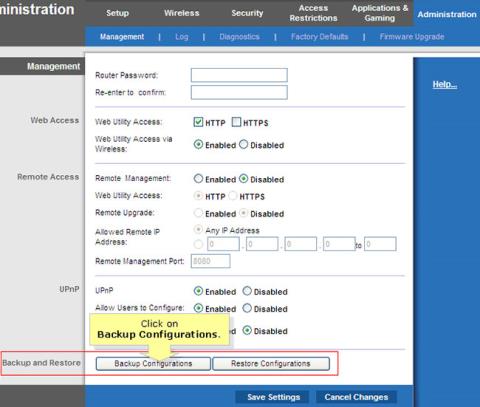Linksys maršrutētāju dublēšanas un atjaunošanas konfigurācijas funkcija ļauj galalietotājam dublēt visas maršrutētājā veiktās konfigurācijas. Ja jums ir jāatjauno maršrutētāja rūpnīcas noklusējuma iestatījumi, jūs varēsiet atjaunot iepriekšējo konfigurāciju, izmantojot dublējuma konfigurācijas failu. Tas ietaupīs jūsu laiku, jo jums nebūs jāveic maršrutētāja manuālas pārkonfigurēšanas process.
Lai dublētu un atjaunotu maršrutētāja konfigurāciju, izpildiet tālāk sniegtos norādījumus.
PIEZĪME . Dažiem Linksys maršrutētāju modeļiem (E sērija un EA sērija), kas izmanto Linksys Connect, vispirms ir jāpiekļūst papildu iestatījumiem , lai veiktu dublēšanas un konfigurācijas atjaunošanas funkciju.
Dublējiet Linksys maršrutētāja konfigurāciju
1. darbība:
Piekļūstiet maršrutētāja tīmekļa iestatīšanas lapai, atverot tīmekļa pārlūkprogrammu, piemēram, Internet Explorer vai Safari. Adreses joslā ievadiet maršrutētāja vietējo IP adresi un pēc tam nospiediet Enter. Kad tiek parādīta pieteikšanās uzvedne, ievadiet maršrutētāja lietotājvārdu un paroli .
PIEZĪME : Linksys maršrutētāja noklusējuma vietējā IP adrese ir 192.168.1.1 , savukārt noklusējuma parole ir admin un lietotājvārda lauks ir atstāts tukšs. Skatīt vairāk: Linksys maršrutētāju noklusējuma paroļu saraksts .
Ja iepriekš esat mainījis paroli un to aizmirsāt, ierīce ir jāatiestata. Plašāku informāciju skatiet sadaļā Linksys maršrutētāja atiestatīšana uz rūpnīcas noklusējuma iestatījumiem .
2. darbība:
Kad tiek parādīta tīmekļa iestatīšanas lapa, atlasiet Administrēšana. Jūs automātiski tiksit novirzīts uz cilni Pārvaldība.
3. darbība:
Noklikšķiniet uz pogas Dublēšanas konfigurācijas kolonnā Dublēšana un atjaunošana .

Kolonnā Dublēšana un atjaunošana noklikšķiniet uz pogas Dublēšanas konfigurācijas
PIEZĪME : opcija Dublēšana un atjaunošana atrodas pārvaldības lapas apakšā .
4. darbība:
Jaunā logā tiks parādīts aicinājums saglabāt konfigurācijas failu (ar faila paplašinājumu .bin). Faila lejupielādes logā noklikšķiniet uz Saglabāt un atlasiet vietu, kur saglabāt konfigurācijas failu, pēc tam noklikšķiniet uz Saglabāt.

Faila lejupielādes logā noklikšķiniet uz Saglabāt
PIEZĪME . Šajā piemērā rakstā tika izmantots maršrutētājs Linksys E2000. Konfigurācijas faila nosaukums var atšķirties atkarībā no izmantotā maršrutētāja.
Atjaunojiet Linksys maršrutētāja konfigurāciju
1. darbība:
Pārvaldības lapas kolonnā Dublēšana un atjaunošana noklikšķiniet uz pogas Atjaunot konfigurācijas .
2. darbība:
Parādīsies jauns logs, lai atlasītu atjaunojamo konfigurācijas failu (.bin). Noklikšķiniet uz Pārlūkot , lai atrastu failu. Kad esat atradis failu, atlasiet to un noklikšķiniet uz Atvērt.

Noklikšķiniet uz Pārlūkot, lai atrastu failu
PIEZĪME . Konfigurācijas fails (.bin) tiks ielādēts logā Restore Configuration.

Konfigurācijas fails (.bin) tiks ielādēts logā Restore Configuration
3. darbība:
Noklikšķiniet uz Sākt, lai atjaunotu, lai sāktu konfigurācijas atjaunošanu.
PIEZĪME . Ja rodas problēmas ar konfigurācijas atjaunošanu, veiciet programmaparatūras jaunināšanu. Tas atjauninās maršrutētāja programmaparatūru, lai novērstu iespējamās problēmas un kļūdas. Norādījumus par programmaparatūras jaunināšanu skatiet rakstā: Kā jaunināt bezvadu maršrutētāja programmaparatūru? Sīkāka informācija. Pēc jaunināšanas vēlreiz veiciet atkopšanas konfigurācijas darbības.